Belešku
Pristup ovoj stranici zahteva autorizaciju. Možete pokušati da se prijavite ili da promenite direktorijume.
Pristup ovoj stranici zahteva autorizaciju. Možete pokušati da promenite direktorijume.
Pre nego što efikasno koristite sposobnost rudarstva procesa Power Automate , morate razumeti:
- Zahtevi za podacima.
- Gde da se podaci dnevnika iz vaše aplikacije.
- Kako se povezati sa izvorom podataka.
Evo kratkog videa o tome kako da otpremite podatke za upotrebu sa sposobnošću rudarstva procesa:
Zahtevi za podacima
Dnevnici događaja i dnevnici aktivnosti su tabele koje se čuvaju u vašem sistemu zapisa koji dokumentuju kada dođe do događaja ili aktivnosti. Na primer, aktivnosti koje obavljate u aplikaciji za upravljanje odnosima sa klijentima (CRM) čuvaju se kao dnevnik događaja u vašoj CRM aplikaciji. Za rudarstvo procesa za analizu dnevnika događaja, neophodna su sledeća polja:
ID predmeta
ID slučaja treba da predstavlja instancu vašeg procesa i često je objekat na koji proces deluje. To može biti "ID pacijenta" za proces prijave u bolnici, "ID naloga" za proces podnošenja naloga, ili "ID zahteva" za proces odobravanja. Ovaj ID mora biti prisutan za sve aktivnosti u dnevniku.
Naziv aktivnosti
Aktivnosti su koraci vašeg procesa, a nazivi aktivnosti opisuju svaki korak. U tipičnom procesu odobravanja, imena aktivnosti mogu biti "podnesi zahtev", "zahtev odobren", "zahtev odbijen" i "revidira zahtev".
Početna vremenska oznaka i krajnja vremenska oznaka
Vremenske oznake označavaju tačno vreme kada se dogodio događaj ili aktivnost. Dnevnici događaja imaju samo jednu vremensku oznaku. Ovo označava vreme kada se događaj ili aktivnost dogodila u sistemu. Dnevnici aktivnosti imaju dve vremenske oznake: početnu vremensku oznaku i krajnju vremensku oznaku. Oni označavaju početak i kraj svakog događaja ili aktivnosti.
Takođe možete proširiti svoju analizu tako što ćete uneti opcionalne tipove atributa:
Resursa
Ljudski ili tehnički resurs koji izvršava određeni događaj.
Atribut nivoa događaja
Dodatni analitički atribut, koji ima različitu vrednost po događaju, na primer, Odeljenje koje obavlja aktivnost.
Atribut nivoa slučaja (prvi događaj)
Atribut na nivou slučaja je dodatni atribut, koji se sa analitičke tačke gledišta smatra da ima jednu vrednost po slučaju (na primer, iznos fakture u USD). Međutim, dnevnik događaja koji se unosi ne mora nužno biti u skladu sa konzistentnošću tako što ima istu vrednost za određeni atribut za sve događaje u dnevniku događaja. Možda neće biti moguće osigurati da, na primer, kada se koristi inkrementalno osvežavanje podataka. Power Automate Process Mining unosi podatke kao što jesu, čuvajući sve vrednosti date u dnevniku događaja, ali koristi takozvani mehanizam tumačenja atributa na nivou slučaja za rad sa atributima na nivou slučaja.
Drugim rečima, kad god se atribut koristi za određenu funkciju, koja zahteva vrednosti nivoa događaja (na primer, filtriranje nivoa događaja), proizvod koristi vrednosti nivoa događaja. Kad god je potrebna vrednost na nivou slučaja (na primer, filter na nivou slučaja, analiza uzroka), ona koristi interpretiranu vrednost, koja je preuzeta iz hronološki prvog događaja u slučaju.
Atribut na nivou slučaja (poslednji događaj)
Isto kao i atribut na nivou slučaja (prvi događaj), ali kada se tumači na nivou slučaja, vrednost se uzima iz hronološki poslednjeg događaja u slučaju.
Finansijski po događaju
Fiksni trošak / prihod / numerička vrednost koja se menja po izvršenoj aktivnosti, na primer, troškovi kurirske službe. Finansijska vrednost se izračunava kao zbir (srednja, minimalna, maksimalna) finansijskih vrednosti po svakom događaju.
Finansijski po slučaju (prvi događaj)
Finansijski atribut po slučaju je dodatni numerički atribut, koji se sa analitičke tačke gledišta smatra da ima jednu vrednost po slučaju (na primer, iznos fakture u USD). Međutim, dnevnik događaja koji se unosi ne mora nužno biti u skladu sa konzistentnošću tako što ima istu vrednost za određeni atribut za sve događaje u dnevniku događaja. Možda neće biti moguće osigurati da, na primer, kada se koristi inkrementalno osvežavanje podataka. Power Automate Proces rudarstva unosi podatke kao što jesu, čuvajući sve vrednosti date u dnevniku događaja. Međutim, on koristi takozvani mehanizam tumačenja atributa na nivou slučaja za rad sa atributima na nivou slučaja.
Drugim rečima, kad god se atribut koristi za određenu funkciju, koja zahteva vrednosti nivoa događaja (na primer, filtriranje nivoa događaja), proizvod koristi vrednosti nivoa događaja. Kad god je potrebna vrednost na nivou slučaja (na primer, filter na nivou slučaja, analiza uzroka), ona koristi interpretiranu vrednost, koja je preuzeta iz hronološki prvog događaja u slučaju.
Finansijski po slučaju (poslednji događaj)
Isto kao i finansijski po slučaju (prvi događaj), ali kada se tumači na nivou slučaja, vrednost se uzima iz hronološki poslednjeg događaja u slučaju.
Gde da se podaci dnevnika iz vaše aplikacije
Sposobnost rudarstva procesa treba podatke dnevnika događaja za obavljanje rudarstva procesa. Iako mnoge tabele koje postoje u bazi podataka vaše aplikacije sadrže trenutno stanje podataka, one možda ne sadrže istorijski zapis događaja koji su se dogodili, što je potreban format dnevnika događaja. Srećom, u mnogim većim aplikacijama, ovaj istorijski zapis ili dnevnik se često čuva u određenoj tabeli. Na primer, mnoge aplikacije Dinamics čuvaju ovaj zapis u tabeli Aktivnosti. Druge aplikacije, kao što su SAP ili Salesforce, imaju slične koncepte, ali ime može biti drugačije.
U ovim tabelama koje beleže istorijske zapise, struktura podataka može biti složena. Možda ćete morati da se pridružite dnevnik tabeli sa drugim tabelama u bazi podataka aplikacije da biste dobili specifične ID ili imena. Takođe, nisu svi događaji koji vas zanimaju prijavljeni. Možda ćete morati da odredite koje događaje treba čuvati ili filtrirati. Ako vam je potrebna pomoć, obratite se IT timu koji upravlja ovom aplikacijom da biste razumeli više.
Povežite se sa izvorom podataka
Prednost direktnog povezivanja sa bazom podataka je održavanje izveštaja o procesu sa najnovijim podacima iz izvora podataka.
Power Query Podržava veliki broj konektora koji obezbeđuju način za sposobnost rudarstva procesa za povezivanje i uvoz podataka iz odgovarajućeg izvora podataka. Uobičajeni konektori uključuju Tekt / CSV Microsoft Dataverse i SKL Server bazu podataka. Ako koristite aplikaciju kao što je SAP ili Salesforce, možda ćete moći da se povežete sa tim izvorima podataka direktno preko njihovih konektora. Za informacije o podržanim konektorima i kako ih koristiti, idite na Konektori u Power Query.
Isprobajte sposobnost rudarstva procesa sa Tekt / CSV konektorom
Jedan jednostavan način da isprobate mogućnost rudarstva procesa bez obzira na to gde se nalazi vaš izvor podataka je pomoću Tekt / CSV konektora. Možda ćete morati da radite sa administratorom baze podataka da biste izvezli mali uzorak dnevnika događaja kao CSV datoteku. Kada imate CSV datoteku, možete je uvesti u sposobnost rudarstva procesa koristeći sledeće korake na ekranu za izbor izvora podataka.
Belešku
Morate imati OneDrive za posao da biste koristili Tekt / CSV konektor. Ako nemate OneDrive za posao, razmislite o korišćenju prazne tabele umesto teksta / CSV-a , kao u sledećem koraku KSNUMKS. Nećete moći da uvezete onoliko zapisa u praznu tabelu.
Na početnoj stranici rudarstva procesa kreirajte proces tako što ćete izabrati Start ovde.
Unesite ime procesa i izaberite Kreiraj.
Na ekranu Izaberite izvor podataka izaberite Sve kategorije Tekst / CSV>.
Izaberite Pregledajte OneDrive. Možda ćete morati da potvrdite autentičnost.
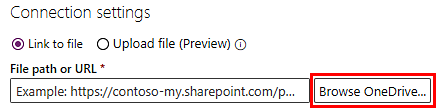
Otpremite dnevnik događaja tako što ćete izabrati ikonu Otpremi u gornjem desnom uglu, a zatim odabrati Datoteke.
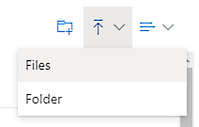
Otpremite dnevnik događaja, izaberite datoteku sa liste, a zatim izaberite Otvori da biste koristili tu datoteku.
Koristite konektor protoka podataka
Konektor protoka podataka nije podržan. Microsoft Power Platform Postojeći protok podataka ne može se koristiti kao izvor podataka za Power Automate rudarstvo procesa.
Koristite Dataverse konektor
Konektor Dataverse nije podržan u Microsoft Power Platform. Potrebno je da se povežete sa njim pomoću OData konektora, što zahteva još nekoliko koraka.
Uverite se da imate pristup životnoj sredini Dataverse .
Potreban vam je URL okruženja okruženja sa Dataverse kojim pokušavate da se povežete. Obično to izgleda ovako:

Da biste saznali kako da pronađete URL adresu, idite na Pronalaženje Dataverse URL-a okruženja.
Na ekranu Power Query - Izaberite izvore podataka, izaberite OData.
U URL polje za tekst, upišite api/data/v9.2 na kraju URL-a, tako da izgleda ovako:
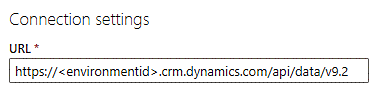
U oblasti Akreditivi za povezivanje izaberite Organizacioni nalog u polju Vrsta autentifikacije.
Izaberite prijavite se i unesite svoje akreditive.
Izaberite Sledeće.
Proširite fasciklu OData . Trebalo bi da vidite sve tabele Dataverse u tom okruženju. Kao primer, tabela aktivnosti se zove activitipointers.
Izaberite polje za potvrdu pored tabele koju želite da uvezete, a zatim izaberite Dalje .